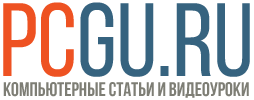Как скачать и установить Adobe Flash Player

Вы собрались посмотреть интересный видеоролик и тут получаете сообщение «Отсутствует Adobe Flash Player».
Самый простой способ установить флеш плеер бесплатно, это кликнуть по ссылке, которая приводится под этим сообщением. Браузер автоматически перебросит вас на официальную страницу, где можно будет скачать флеш плеер на компьютер и установить его.
Процесс установки Flash Player
Для того чтобы установить flash player, нужно выполнить несколько простых действий:
- Перейти на страницу скачивания Adobe Flash Player.
Важно. Мы рекомендуем использовать исключительно официальную страницу Adobe для скачивания флеш плеера. В этом случае вы точно не подцепите вирус или троян, которые так любят впихивать в подобные приложения кулхацкеры.
- Снимите галочку, если не хотите устанавливать браузер Google Chrome по умолчанию. У вас могут выводиться другие предложения от Adobe, в частности об установке антивируса.
- Нажмите на кнопку «Установить».
- Начнется скачивание файла-установщика, который необходимо запустить для установки флеш плеера на компьютер. После завершения загрузки, запустите файл. Для этого просто кликните по его названию в меню загрузки или откройте папку, куда вы его загрузили.
- После запуска, установщик предложит выбрать несколько вариантов настройки обновлений. Если вы не хотите больше думать об установке флеш плеера, рекомендуем выбрать пункт «Разрешить Adobe устанавливать обновления» и нажать «Далее».
- Далее пройдет процесс установки плеера.
7. После завершения установки нажимаем кнопку «Готово» и перезапускаем открытый браузер (просто закрыть и открыть заново).
Всё. Установку и настройку Adobe Flash Player завершена. Можете смело запускать любимые видеоролики и играть в флеш-игры в браузере.
Полезная информация
— Флэш Зародилась в 1986 году с технологии векторного морфинга
— Разработкой Flash занималась компания FutureWave
— Используется для рекламы, игр, веб-приложений и презентаций
— 10 сентября 2013 года перестали выходить обновления для Android
Достоинства и недостатки Flash
+ возможность реализовать все элементы мультимедиа: интерактивность, движение и звук
+ векторный морфинг. При такой технологии достаточно установить два ключевых кадра, и анимация будет построена плавно и точно между этими кадрами
+ высокая производительность по сравнению с JavaScript
+ относительно небольшой объем исполняемых файлов
+ результат работы не зависит от установленного у пользователя разрешения экрана
— высокая нагрузка на процессор
— недостаточный контроль ошибок, что нарушает работу браузера
— затрудненное индексирование текстов
— регулярное появление серьезных уязвимостей